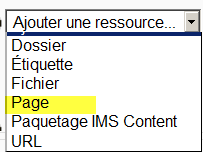Paramètres de la page
De MoodleDocs
Comment ajouter une page
- Avec le mode édition activé, trouvez le menu déroulant "Ajouter une activité ou ressource" dans la section où vous voulez ajouter votre page.
- Cliquez sur "Page"
- Donnez un nom à la page - ce nom sera affiché comme lien sur lequel les utilisateurs cliqueront pour accéder à la page
- Écrivez une description, si nécessaire (la description est obligatoire par défaut mais l'administrateur peut la désactiver)
- Cliquez sur Afficher la description sur la page de cours, si souhaité
Section Apparence
Affichage
Cette case vous permet de spécifier le comportement de la page :
- Ouvrir (Affiche dans la page courante)
- Dans une fenêtre surgissante (Ouvre par-dessus la page courante)
- Note : Lorsque vous choisissez une fenêtre surgissante, les cases Largeur/Hauteur de la fenêtre apparaissent pour vous permettre de spécifier la taille que vous souhaitez pour la fenêtre.
Vous pouvez choisir d'ajouter à votre contenu les informations suivantes :
- Le nom de la page
- La description de la page
- La date de la dernière modification de cette page
- L'administrateur peut aussi désigner la description de la page comme "réglage avancé" (qui n'apparaît qu'en cliquant le lien "afficher les éléments supplémentaires").
Paramètres du site
- Exiger une description - on peut exiger que les enseignants écrivent une description pour chaque page - ou pas
- Options d'affichage - on peut sélectionner ici les options qui seront visibles dans les cours pour les enseignants
- Valeurs par défaut des réglages des activités - L'administrateur peut définir ici quels réglages seront considérés comme "avancés" (et donc cachés par défaut - l'utilisateur les verra en cliquant sur "Afficher éléments supplémentaires"